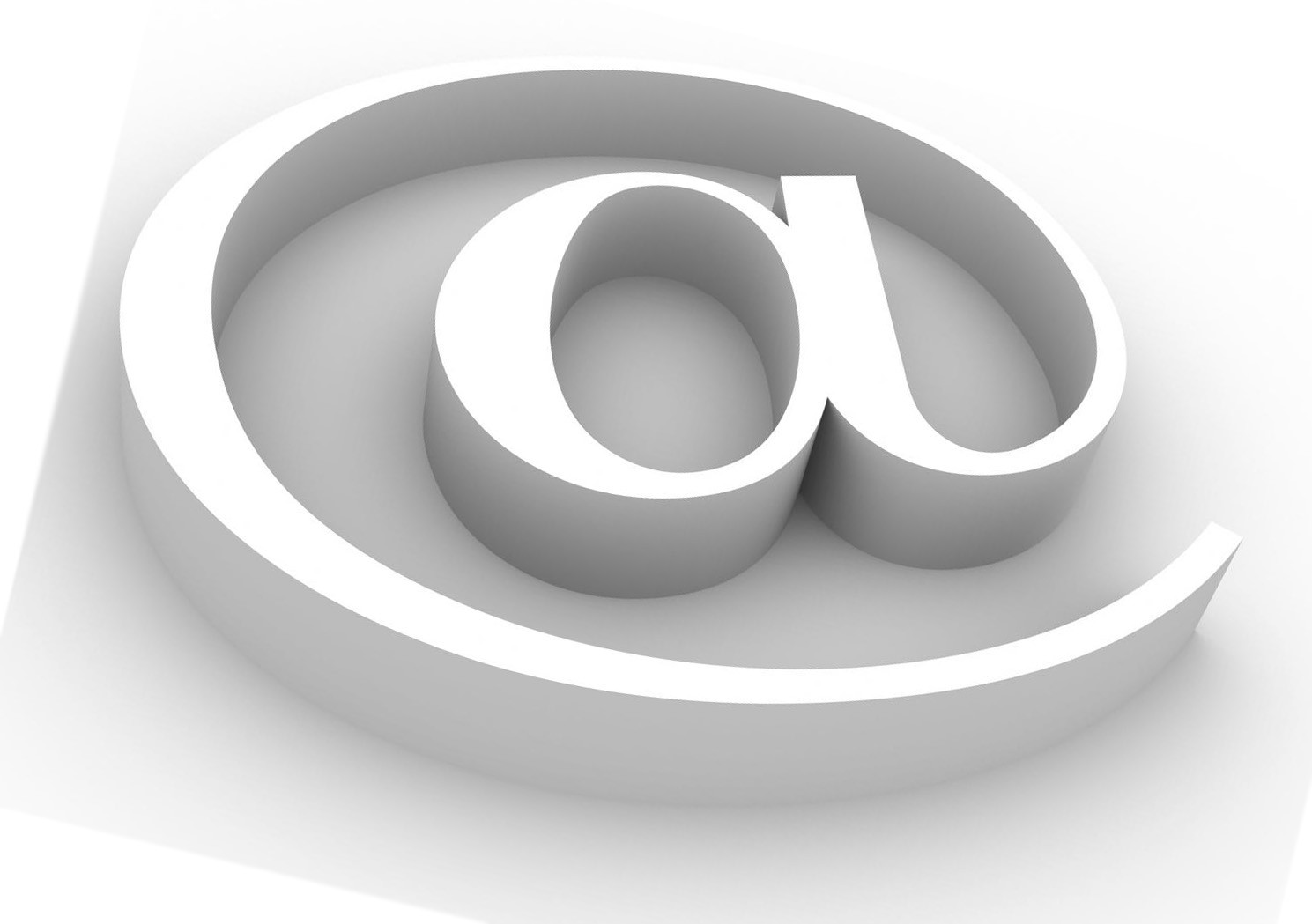노트북에서 키보드 백라이트를 끄는 방법
컴퓨터 기술을 사용하면 다양한 작업을 수행하고, 정보를 다루며, 다른 사용자와의 연락을 유지할 수 있습니다. 그러나 장비의 모든 기능이 완벽하게 작동하고 성능을 발휘하려면 다양한 장치의 상호 작용이 보장되어야 합니다. 이 작업을 수행하기 위해 제조업체는 정보 입력 및 출력을 위한 다양한 기술을 개발했습니다.
키보드 백라이트를 켜고 끄는 방법은 무엇입니까?
 중요한 요소 중 하나는 키보드이며, 그 목적은 데이터를 입력하고 다양한 작업과 기능을 수행하는 것입니다. 제조업체는 생산성을 높이기 위해 기술을 개선하고 추가 기능을 추가하려고 노력하고 있습니다. 최근에는 백라이트 키 옵션이 인기를 얻고 있습니다. 조명이 좋지 않은 상황에서도 작업을 완료하는 데 도움이 됩니다. 우리 기사에서는 활성화 방법과 표준 조건에서 랩톱에서 이 기능을 비활성화하는 방법에 대해 설명합니다.
중요한 요소 중 하나는 키보드이며, 그 목적은 데이터를 입력하고 다양한 작업과 기능을 수행하는 것입니다. 제조업체는 생산성을 높이기 위해 기술을 개선하고 추가 기능을 추가하려고 노력하고 있습니다. 최근에는 백라이트 키 옵션이 인기를 얻고 있습니다. 조명이 좋지 않은 상황에서도 작업을 완료하는 데 도움이 됩니다. 우리 기사에서는 활성화 방법과 표준 조건에서 랩톱에서 이 기능을 비활성화하는 방법에 대해 설명합니다.
중요한! 모든 모델에 백라이트 기능이 있는 것은 아니므로 시스템의 설정 및 주요 매개변수에서 또는 장치를 구매할 때 옵션이 있는지 확인하는 것이 좋습니다.
많은 사용자는 백라이트를 장비에 올바르게 연결하는 방법을 모릅니다. 가장 큰 어려움은 장비 모델 및 버전의 차이와 관련이 있습니다. 이러한 상황에 직면한 경우 구입한 장비에 대한 문서와 함께 제공되는 지침 및 작동 지침을 읽어볼 가치가 있습니다.여기에서 필요한 정보와 작동 알고리즘을 찾을 수 있습니다.
분실 또는 분실된 경우에는 인터넷에서 필요한 정보를 찾아보시고 구매 전 전문가와 상담하시기 바랍니다. 편의를 위해 다음 방법을 사용하는 것이 좋습니다.
- 컴퓨터를 전원에 연결하고 가능한 방법 중 하나로 키보드를 연결하십시오.
- 그런 다음 특수 키를 누릅니다(보통 F5를 사용하여 활성화합니다).
- 그래도 도움이 되지 않으면 Fn 키 조합(최신 키보드의 기능 키)과 F5를 사용해 보세요.
- 또한 특수 유틸리티를 사용하여 기능을 수행할 수 있으며 공식 웹사이트에서 온라인으로 다운로드할 수 있습니다.
하드웨어 및 운영 체제 버전에 따라 키의 목적이 다를 수 있으므로 사전에 목적을 찾아보고 필요한 경우 설정에서 적절한 매개변수를 설정하는 것이 좋습니다.
중요한! 단축키의 목적에 대한 정보는 인터넷의 특정 웹사이트에서 찾을 수 있으며, 메인 BIOS 설정 메뉴에서도 단축키의 목적을 확인할 수 있습니다.
백라이트가 켜지지 않는 이유는 무엇입니까?
 일반적으로 이 옵션은 활성화 시 문제를 일으키지 않습니다. 그러나 어떤 경우에는 주요 작업을 완료하는 데 문제가 발생할 수 있습니다. 문제의 가장 일반적인 원인은 다음과 같습니다.
일반적으로 이 옵션은 활성화 시 문제를 일으키지 않습니다. 그러나 어떤 경우에는 주요 작업을 완료하는 데 문제가 발생할 수 있습니다. 문제의 가장 일반적인 원인은 다음과 같습니다.
- 연결 및 구성 단계가 잘못 실행되었습니다.
- 하우징에 유입되는 요소, 습기, 이물질의 기계적 손상.
- 시스템 설정 및 매개변수에 오류가 있습니다.
- 사용 중인 키보드 모델에서는 이 기능을 사용할 수 없습니다.
독립적인 진단을 수행하고 장비의 외관을 검사하며 소프트웨어를 확인합니다. 가능하다면 직접 조정하거나 수리할 수 있습니다.보증 기간 내에 있는 경우 서비스 센터에 문의하여 도움을 받으십시오.